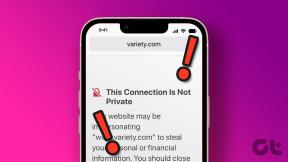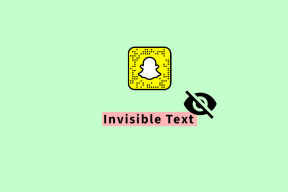Kaip įjungti jautraus turinio įspėjimą „iPhone“, „iPad“ ir „Mac“.
Įvairios / / September 24, 2023
„Apple“ teikia geriausias „iPhone“, „iPad“ ir „Mac“ saugos funkcijas. Kadangi vis daugiau Apple vartotojų patenka į nepilnamečių kategoriją, tėvai turi užtikrinti savo vaikams saugią interneto patirtį. Kaip prevencinę priemonę „Apple“ pristatė jautraus turinio įspėjimo funkciją.
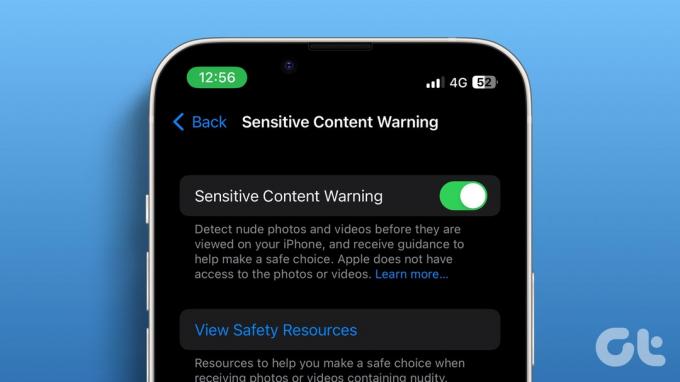
Šiame įraše bus bendrinami veiksmai, kaip įjungti įspėjimą apie jautrų turinį „iPhone“, „iPad“ ir „Mac“. Atminkite, kad naudojame atitinkamos programinės įrangos viešąsias beta versijas. Tačiau ši funkcija bus prieinama ir po stabilios OS išleidimo.
Kas yra jautraus turinio įspėjimas
Kaip rodo pavadinimas, jautraus turinio įspėjimas gali pranešti apie jautraus turinio, pvz., nuogybių, atviro smurto, prievartos prieš gyvūnus ir kitų sužadinančių patirčių, riziką. Ši funkcija veikia su „FaceTime“, „Messages“, „AirDrop“ ir „Contacts Posters“ programėlėje Kontaktai. Jei gausite bet kokios formos mediją arba pamatysite neskelbtiną turinį tokiose programėlėse, jums bus pranešta, kad reikia saugiai pasirinkti ir jo nematyti.
Įgalinti jautraus turinio įspėjimą „iPhone“.
Ši funkcija buvo pristatyta „iPhone“ naudotojams paleidus „iOS 17“. Pradedame nuo „iPhone“, nes tai yra labiausiai paplitęs įrenginys ir yra linkęs gauti tokį jautrų turinį. Štai kaip jį įjungti.
1 žingsnis: Atidarykite „iPhone“ nustatymų programą ir pasirinkite Privatumas ir sauga.


3 veiksmas: Slinkite žemyn ir bakstelėkite Įspėjimas apie jautrų turinį.

4 veiksmas: Bakstelėkite jungiklį šalia jautraus turinio įspėjimo, kad jį įjungtumėte.

Šią funkciją galite įjungti konkrečioms programoms, pvz., „Žinutės“, „AirDrop“, „Contacts“ ir „Vaizdo pranešimai“.

Taip pat galite peržiūrėti internetinius išteklius, kurie padės priimti labiau pagrįstus sprendimus, kai gaunate nuotraukas ar vaizdo įrašus, kuriuose yra neskelbtinos medžiagos.
Įgalinkite įspėjimą apie jautrų turinį iPad
„iPad“ taip pat paplitęs tarp nepilnamečių, nes tai pirmoji programėlė, pasiekianti internetą ir programas. Išskyrus įgalinti tėvų kontrolę, štai kaip galite įjungti jautraus turinio įspėjimą, kad jie nebūtų atskleisti. Ši funkcija pasiekiama su iPadOS 17 atnaujinimu. Štai kaip jį įjungti.
1 žingsnis: Savo iPad atidarykite nustatymų programą.

2 žingsnis: Kairiajame meniu pasirinkite Privatumas ir sauga.

3 veiksmas: Slinkite žemyn ir bakstelėkite Įspėjimas apie jautrų turinį.

4 veiksmas: Bakstelėkite jungiklį šalia jautraus turinio įspėjimo, kad jį įjungtumėte.

Vėlgi, galite pasirinkti programas, kuriose ši funkcija turėtų veikti.
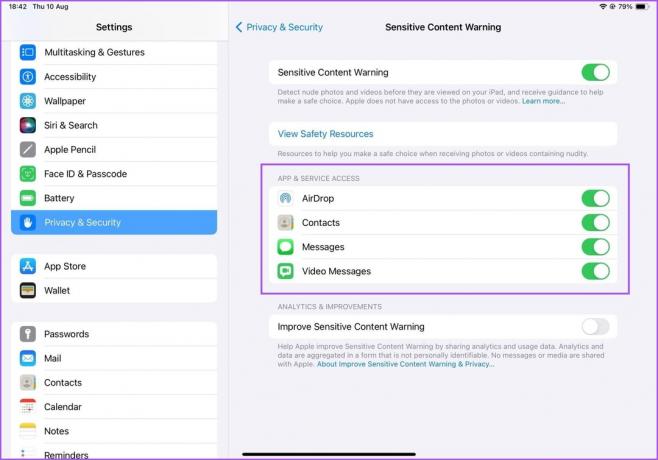
Kaip patikrinti jautraus turinio įspėjimą „iPhone“ ir „iPad“.
Jei jūsų vaikas gauna jautrią nuotrauką ar vaizdo įrašą, „Apple“ ją automatiškai aptiks ir sulieja. Bus rodomas pranešimas „Tai gali būti jautru“. Norėdami pamatyti pranešimą, galite bakstelėti Rodyti.

Norėdami nematyti pranešimo, bakstelėkite šauktuko piktogramą viršutiniame dešiniajame vaizdo arba vaizdo įrašo kampe. Galite pasirinkti kreiptis pagalbos į internetinius išteklius arba užblokuoti kontaktą.

Įgalinkite jautraus turinio įspėjimą „Mac“.
„Mac“ naudotojams ši funkcija pasiekiama naudojant „macOS Sonoma“ naujinimą. Štai kaip įjungti jautraus turinio įspėjimą „Mac“.
1 žingsnis: Paspauskite Command + tarpo klavišo spartųjį klavišą, kad atidarytumėte „Spotlight“ paiešką, įveskite Sistemos nustatymai, ir paspauskite Grįžti.

2 žingsnis: Kairiajame meniu pasirinkite Privatumas ir sauga.

3 veiksmas: Slinkite žemyn dešinėje pusėje ir spustelėkite Įspėjimas apie jautrų turinį.

4 veiksmas: Spustelėkite jungiklį, esantį šalia jautraus turinio įspėjimo, kad įgalintumėte funkciją.
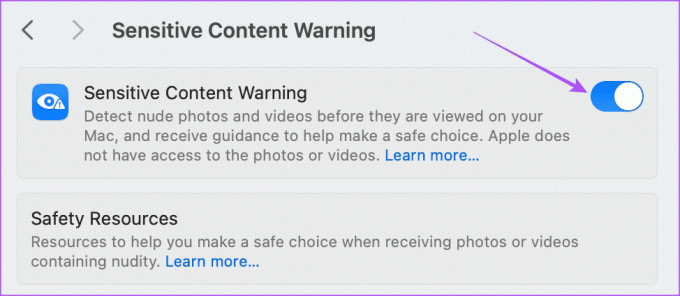
Pasirinkite programas, kuriose norite įjungti šią funkciją.

Įjungę ją, pamatysite neryškią nuotrauką ar vaizdo įrašą, kaip „iPhone“. Galite pamatyti tą laikmeną, užblokuoti ją jums atsiuntusį kontaktą arba kreiptis pagalbos į internetinius išteklius.
Taip pat galite perskaityti mūsų įrašą, jei norite „Mac“ neprašo slaptažodžio pabudus iš miego.
Pagerinkite interneto privatumą
Įjungę jautraus turinio įspėjimą „iPhone“, „iPad“ ir „Mac“ įrenginiuose galite būti ramūs. Ši funkcija taip pat naudinga mokytojams, kurie gali mokyti savo mokinių tėvus įjungti šią funkciją Apple įrenginiuose. Be to, jūs taip pat galite generuoti stiprius slaptažodžius „iPhone“, „iPad“ ir „Mac“.. Tai yra tada, kai naršote svetainėje ir norite sukurti slaptažodį, kuris nebūtų pažeistas. Ši funkcija gali padėti automatiškai sugeneruoti tvirtą slaptažodį skirtingoms svetainėms, kuriose dažnai lankotės iš savo Apple įrenginių.
Paskutinį kartą atnaujinta 2023 m. rugpjūčio 24 d
Aukščiau pateiktame straipsnyje gali būti filialų nuorodų, kurios padeda palaikyti „Guiding Tech“. Tačiau tai neturi įtakos mūsų redakciniam vientisumui. Turinys išlieka nešališkas ir autentiškas.